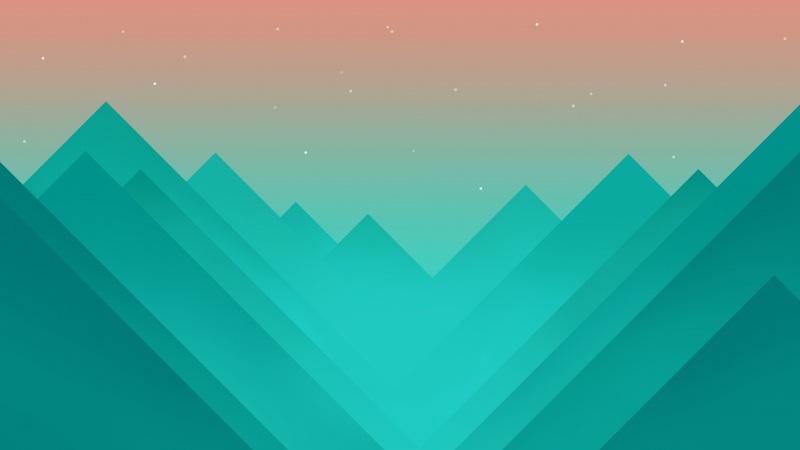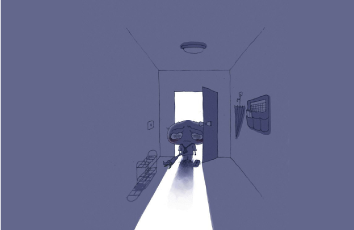基于Joplin+PicGo+阿里云OSS搭建自己的云笔记
一、背景二、基于Joplin+PicGo+阿里云OSS云笔记平台的简介2.1 Joplin2.2 PicGo2.3 阿里云OSS三、Joplin+PicGo+阿里云OSS云笔记平台的搭建3.1 软件下载3.1.1 Joplin3.1.2 PicGo3.2 搭建3.2.1 阿里云OSS(对象存储)的购买3.2.2 阿里云OSS储存桶的创建3.2.3 阿里云OSS + Joplin的搭建3.2.4 阿里云OSS + PicGo的图床搭建四、Joplin+PicGo+阿里云OSS云笔记平台的使用4.1 Joplin的使用4.2 PicGo的使用4.2.1 PicGo的快捷键设置4.2.2 PicGo的具体使用五、Joplin+PicGo+阿里云OSS云笔记平台的效果展示一、背景
工作学习中经常要使用笔记,实体笔记本不便于携带,也不便于增删查改。而笔记app能够随时随地记笔、记查笔记,顺其自然成了工作和学习中不可获取的一款工具。目前各种云笔记APP层出不穷,多是基于商业盈利为目的笔记app,它们有的本身功能不够强大,有的需要付费购买vip才能使用更高级的功能。高昂的vip价格劝退一大波小伙伴,或者因为可能担心app维护商倒闭导致数据丢失,又劝退一批小伙伴。甚至有的笔记app不能多平台同步,属实让人烦恼。我也是基于以上烦恼,去寻求一个平台既能够保证数据安全又能多平台多终端同步,并且重要的是要具有较高的性价比或者完全免费的笔记工具。经过一番探索终于找到一款叫joplin的开源软件,采用Makrdown语法编辑笔记,拥有强大的性能和繁多的功能,能够满足以上所有要求。
二、基于Joplin+PicGo+阿里云OSS云笔记平台的简介
本方案大致原理为:本地采用Joplin进行笔记编辑和管理,在笔记编辑中可能需要插入图片,则采用PicGo将图片上传到云端并获取到该图片的链接,将链接插入到笔记中。这样做的好处图片可以在遇到到该位置的时候才加载该图片,可以减小本地存储空间的占用。在Joplin中设置同步云平台为阿里云OSS,从而可以将笔记数据存入云(笔记数据可以加密)达到多终端同步的效果。
2.1 Joplin
本方案中Joplin承担的角色是笔记编辑和管理软件
Joplin 是一个优秀的开源笔记应用,拥有丰富的功能。可以记笔记、记录待办事项并且通过和 Dropbox 、NextCloud、OneDrive或者云对象存储等等云服务链接来跨设备同步笔记,并且joplin可支持Windows、IOS、MAC、Linux和安卓等多种平台之间的同步,同步过程可以进行端到端加密保护。Joplin 还有一个 Web 剪贴板,能让你将网页另存为笔记。Joplin 可以导入其他多种格式的笔记文件,这让笔记平台切换变得容易。joplin支持安装多种个性化插件,可以更容易组织笔记结构。值得一提的是Joplin支持多级标签和强大的网页剪藏功能。
这里引用Linux中国对Joplin的更详细的介绍:Joplin:真正的 Evernote 开源替代品
2.2 PicGo
本方案中PicGo承担的角色是将图片存储到云中并获取该图片在云中的链接,是一款图床工具
图床工具,就是自动把本地图片转换成链接的一款工具,网络上有很多图床工具,就目前使用种类而言,PicGo 算得上一款比较优秀的图床工具。它是一款用 Electron-vue 开发的软件,可以支持微博,七牛云,腾讯云COS,又拍云,GitHub,阿里云OSS,SM.MS,imgur 等8种常用图床,不直接支持的图床也可以通过安装对应插件,从而达到支持该图床的效果。PicGo功能强大,简单易用。
https://picgo.github.io/PicGo-Doc/zh/guide/
2.3 阿里云OSS
本方案中阿里云OSS承担的角色是作为云存储空间,在云端保存笔记数据,从而实现多终端同步
阿里云对象存储服务(Object Storage Service,简称OSS),是阿里云对外提供的海量、安全、低成本、高可靠的云存储服务。您可以通过本文档提供的简单的REST接口,在任何时间、任何地点、任何互联网设备上进行上传和下载数据。基于OSS,您可以搭建出各种多媒体分享网站、网盘、个人和企业数据备份等基于大规模数据的服务。
/product/oss?spm=5176.19720258.J_2686872250.1.54212c4aVeqUJc
三、Joplin+PicGo+阿里云OSS云笔记平台的搭建
3.1 软件下载
3.1.1 Joplin
Windows版下载地址:/download/或/laurent22/joplin/releases
安卓(/laurent22/joplin/releases)和ios版可以进应用商店下载。
3.1.2 PicGo
下载地址:
PicGo只在PC上使用,下载地址:https://picgo.github.io/PicGo-Doc/zh/guide/#%E4%B8%8B%E8%BD%BD%E5%AE%89%E8%A3%85
3.2 搭建
3.2.1 阿里云OSS(对象存储)的购买
购买套餐因人而异:我个人购买的套餐是2年的40G标准存储包,费用为18块人民币,这对于我专门用于云笔记平台的搭建完全足够。
3.2.2 阿里云OSS储存桶的创建
储存桶的创建会分别在3.2.3小节和3.2.4小节结合具体的应用讲解,但是需要注意的是:建议将Joplin的笔记数据和PicGo的图片数据分别存储在两个储存桶中,因为joplin的笔记数据为私密数据,其读写权限应设置为私密。而PicGo的图片数据为了方便外部访问,其读写权限设置为公共读,这样Joplin才能通过图片链接加载出图片,否则无法加载图片。
创建完成的储存桶分别如下图所示:
3.2.3 阿里云OSS + Joplin的搭建
阿里云OSS + Joplin的搭建部分已经有大神做了比较全面的教程,本文就不重复复述,请参考(Windows端操作)Joplin利用阿里云对象存储(OSS)进行同步操作。其他平台操作同理。
3.2.4 阿里云OSS + PicGo的图床搭建
阿里云OSS + PicGo的图床搭建部分也有大神做了比较全面的教程,请参考:使用阿里云对象存储OSS+PicGo搭建图床。
如果picgo的储存桶用于存放PicGo数据的路径建了子文件夹,则需要在PicGo软件配置时配置好相应的路径,我的配置如下图所示:
四、Joplin+PicGo+阿里云OSS云笔记平台的使用
以Windlws端为例:
4.1 Joplin的使用
Joplin的功能强大,支持的插件繁多,笔记编辑主要采用MarkDown语法,并且支持HTML语法插入。可以根据个人的喜好去探索。可以参考:Joplin超详细使用教程合集。
4.2 PicGo的使用
4.2.1 PicGo的快捷键设置
为了使用方便,为PicGo设置快捷键以提高使用效率,设置方法如下图所示。
快捷键的设置根据个人习惯来定,我的快捷键设置为:Ctrl+Alt+P。
4.2.2 PicGo的具体使用
以joplin的环境下使用PicGo为例:
复制你想要插入的图片,然后按下设置好的PicGo快捷键,大约1s后PicGo会在桌面右下角提示长传成功,或者上传失败。
若提示上传成功,此时你剪切板的图片已经被替换成了该图片在PicGo图床的链接,将该链接粘贴到你想要插入的位置即可。效果图如下: